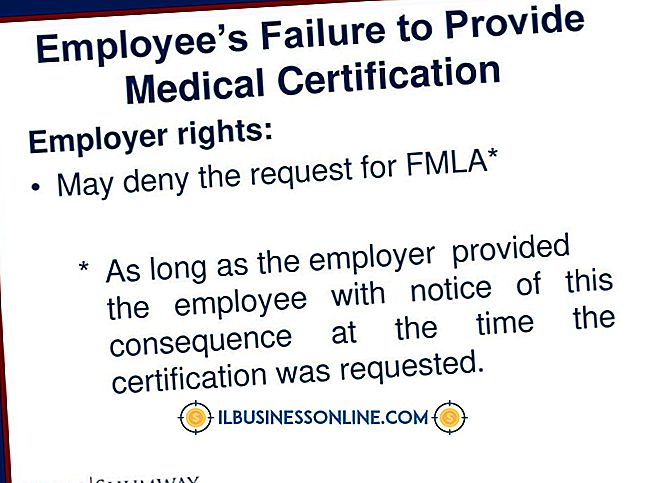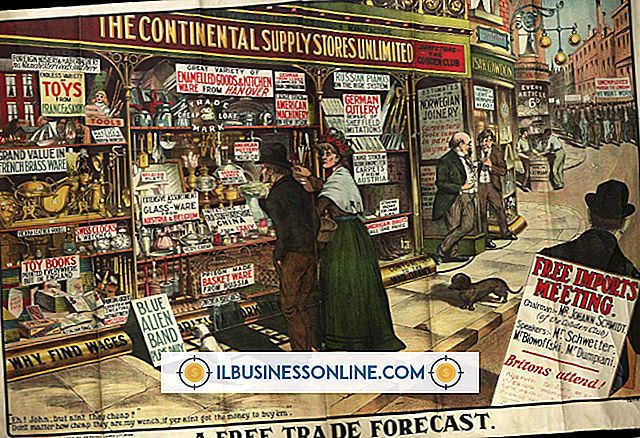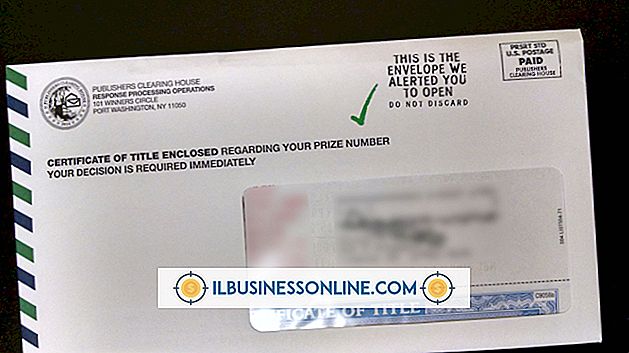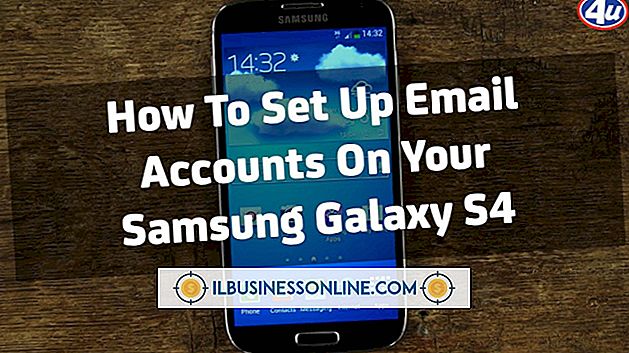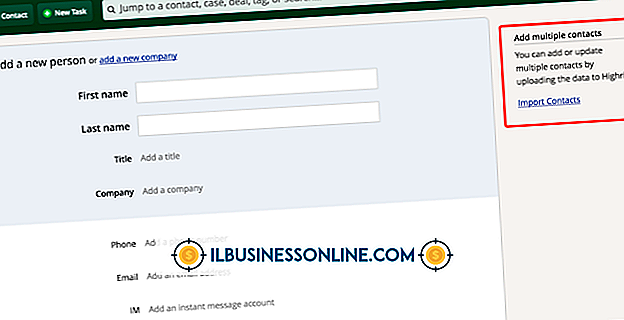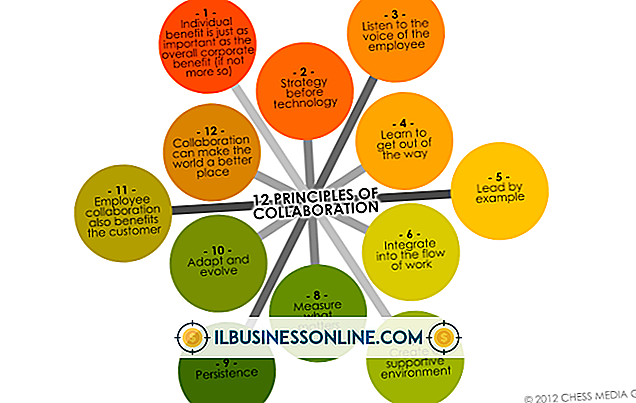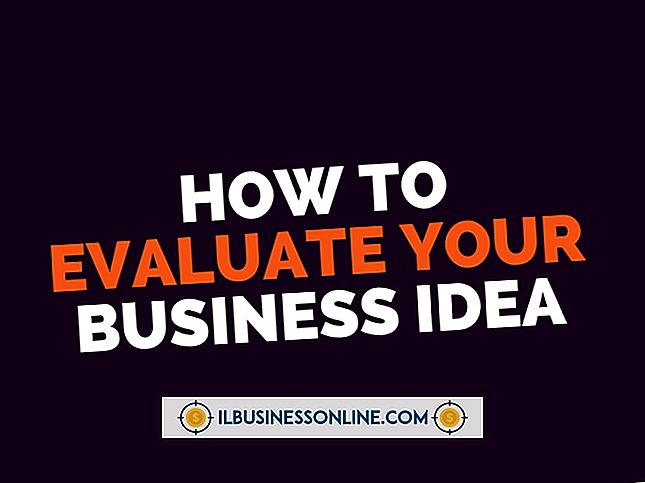Cómo usar Flutter con WordPress

WordPress le ofrece una variedad de formas de personalizar su blog para su negocio. Flutter, un complemento del sistema de administración de contenido, le permite crear paneles de escritura personalizados para publicaciones o páginas. Cada panel puede tener sus propias características y contenido, incluidas categorías, comentarios, extractos y trackbacks. Flutter le permite elegir cómo mostrar el contenido en las páginas de su blog para los clientes y clientes de su empresa.
1.
Inicie sesión en su sitio de WordPress como administrador, luego haga clic en "Flutter" debajo del encabezado del Panel.
2.
Haz clic en "Escribir paneles", luego selecciona "Crear panel de escritura".
3.
Seleccione "Publicar" o "Página" según el tipo de panel que desee crear. Nombre el panel y seleccione cualquier categoría que se aplique a él.
4.
Seleccione los campos que desea que tenga el panel. Considere deseleccionar los campos avanzados que algunos usuarios no necesitarán o podrían encontrar confusos, como "Contraseña" o "Extracto". Haga clic en "Finalizar" cuando haya completado la selección de campos.
5.
Haga clic en "Escribir paneles" nuevamente, luego haga clic en "Editar campos / grupos" al lado del nuevo panel de escritura que acaba de crear.
6.
Haga clic en "Crear un grupo" para crear un grupo o campo personalizado para el panel. Dale un nombre al grupo, luego haz clic en "Finalizar". Puede almacenar campos personalizados en este grupo.
7.
Haga clic en "Crear campo" junto al grupo personalizado que acaba de crear. Escriba un nombre corto para el campo personalizado, luego escriba una etiqueta descriptiva más larga para el campo. Seleccione el tipo, como "Fecha", "Archivo" o "Imagen". Haga clic en "Continuar" y "Finalizar".
8.
Haga clic en el nombre de su panel de escritura personalizado debajo del encabezado Publicaciones o Páginas, luego haga clic en "Nuevo" para crear una nueva publicación. La publicación mostrará los campos personalizados que creó en la parte inferior de la página.
9.
Escriba el contenido de su publicación o página y complete los campos personalizados. Haga clic en "Publicar" para colocar la publicación o página en su blog.
Cosas necesarias
- Complemento de aleteo
Propina
- Para realizar cambios en su panel de escritura personalizado después de crearlo, haga clic en su nombre y luego haga clic en "Administrar".
Advertencia
- El desarrollo de Flutter ha cesado, por lo que ya no es posible descargar el complemento desde WordPress. Si tiene problemas con Flutter, considere cambiar a un complemento CMS diferente, como Easy WP o Pods.